
Untuk pengguna Linux, editor baris arahan ialah salah satu alatan penting. Ia boleh membantu anda mengedit dan memproses fail dengan cepat serta meningkatkan kecekapan kerja. Walau bagaimanapun, bagi pemula, mempelajari editor baris arahan boleh menjadi agak sukar dan mencabar. Hari ini, kami akan memperkenalkan beberapa editor baris arahan Linux yang paling popular dan berguna untuk membantu anda menguasai kemahiran ini dengan cepat.
Jika anda menggunakan Linux atau BSD, kemungkinan besar anda telah memasang ed secara lalai (di Linux ia adalah versi GNU ed, dan pada BSD ia adalah versi ed BSD). Walau bagaimanapun, sesetengah persekitaran minimalis mungkin tidak termasuk ed, dan tidak mengapa, repositori perisian pengedaran anda berkemungkinan besar mempunyai ed tersedia untuk dimuat turun. macOS disertakan dengan versi BSD ed yang dipasang secara lalai.
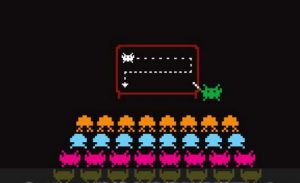
Editor mudah menipu ini menyediakan pengguna dengan banyak arahan yang mudah dipelajari dan digunakan.
Arahan GNU ed ialah editor baris. Ia dianggap sebagai editor teks Unix standard kerana ia adalah penyunting teks pertama yang muncul di Unix, dan ia pernah berlaku di mana-mana sehingga anda boleh menemuinya pada setiap sistem POSIX (secara umumnya, anda kini boleh Boleh). Dari satu cara, anda boleh dengan mudah mengetahui bahawa ia adalah editor teks pertama kerana ia sangat asas dalam banyak aspek. Tidak seperti kebanyakan penyunting teks lain, ia tidak membuka tetingkap atau kawasan paparannya sendiri. Malah, secara lalai, ia tidak menggesa pengguna untuk teks. Sebaliknya, kekurangan interaktiviti juga boleh menjadi kelebihan. Ia adalah editor serba boleh yang anda boleh kawal dengan arahan pendek, sama ada secara interaktif daripada baris arahan atau daripada skrip shell.
Pasang ed
Jika anda menggunakan Linux atau BSD, kemungkinan besar anda telah memasang ed secara lalai (di Linux ia adalah versi GNU ed, dan pada BSD ia adalah versi ed BSD). Walau bagaimanapun, sesetengah persekitaran minimalis mungkin tidak termasuk ed, dan tidak mengapa, repositori perisian pengedaran anda berkemungkinan besar mempunyai ed tersedia untuk dimuat turun. macOS disertakan dengan versi BSD ed yang dipasang secara lalai.
Mulakan ed
Apabila anda memulakan ed, gesaan terminal anda hilang dan kelihatan seperti ed telah berhenti berjalan. Sebenarnya tidak, ia hanya menunggu input anda.
$ ed
Untuk menjadikan paparan ed maklumat lebih terperinci, anda boleh memasukkan arahan p untuk memintanya mengembalikan gesaan:
$ ed p ?
Tanda soal (?) ialah gesaan ed lalai.
Penimbal
Apabila ed diaktifkan, anda sebenarnya sedang berhadapan dengan sesuatu yang dipanggil buffer. Penampan ialah kawasan dalam ingatan. Anda tidak mengedit fail secara langsung, anda sedang mengedit penimbal yang sepadan dengannya. Apabila anda keluar ed tanpa menyimpan perubahan pada fail pada cakera, semua perubahan akan hilang kerana ia hanya wujud dalam penimbal. (Ini mungkin terdengar biasa bagi pengguna Emacs berpengalaman yang sudah biasa dengan penimbal calar awal.)
Gunakan ed untuk memasukkan teks
Selepas memulakan ed, anda berada dalam mod arahan. Ini bermakna anda boleh memberi arahan kepada editor, seperti memaparkan gesaan dan bukannya ruang kosong. Anda boleh menggunakan arahan untuk mula menambahkan teks pada penimbal semasa dan menggunakan titik pepejal untuk menamatkan input. Sebagai contoh, contoh berikut menambahkan dua baris teks ("hello world" dan "hello ed") pada penimbal:
? a hello world hello ed .
Gunakan titik . Selepas menamatkan input, anda akan kembali ke mod arahan.
Lihat penimbal
Bagaimana untuk menyemak apa yang ada dalam penimbal semasa Anda boleh memasukkan nombor baris yang anda ingin semak, atau anda boleh menggunakan arahan ,p untuk memaparkan semua baris:
? 1 hello world 2 hello ed ,p hello world hello ed
Tulis ke fail
Jika anda berpuas hati dengan teks sekarang, anda boleh menulis penimbal pada fail menggunakan arahan w, diikuti dengan nama fail sasaran:
? w example.txt 19
Nombor yang dipaparkan selepas operasi tulis mewakili bilangan aksara yang ditulis pada fail.
Baca fail
Selain menggunakan ed untuk membaca teks, anda juga boleh menggunakan arahan r untuk memuatkan fail sedia ada ke dalam penimbal:
? r myfile.txt
Selain itu, anda juga boleh menambah nama fail yang anda mahu muatkan ke dalam penimbal selepasnya apabila memulakan ed:
$ ed myfile.txt
Edit Penampan
Memandangkan ed ialah penyunting teks, anda sudah tentu boleh menggunakan sintaks khas untuk mengedit teks dalam penimbal. Pengguna sed atau vim mungkin mendapati sintaks ini biasa. Andaikan bahawa fail telah dimuatkan dalam penimbal:
$ ed myfile.txt ,p This is an example document. There is some text, but not much. There is some errors, but not much.
Jika anda ingin menukar dokumen dalam ayat pertama kepada fail, anda boleh memilih baris sasaran (1) dahulu, dan kemudian gunakan arahan s untuk memanggil fungsi carian, diikuti dengan teks carian dan teks gantian:
? 1 This is an example document. s/document/file/ 1 This is an example file.
Jika anda ingin mengedit baris lain, langkahnya adalah sama, cuma berikan nombor baris yang berbeza:
? 3 There is some errors, but not much. s/is/are/ s/much/many/
Anda boleh menggunakan perintah ,p untuk melihat rekod penyuntingan sejarah anda bagi penimbal:
This is an example file. There is some text, but not much. There are some errors, but not many.
Sudah tentu, pengubahsuaian ini hanya wujud dalam penimbal. Jika anda melihat fail ini di luar editor ed, anda hanya akan melihat teks asal:
$ cat myfile.txt This is an example document. There is some text, but not much. There is some errors, but not much.
如果你要把这些修改保存回文件中,使用 w 命令即可:
w myfile.txt 258
清空缓冲区
如果想要得到一个新的缓冲区,以此来打开一个新的文件,或者把一个新的文件加载到不同的环境中,你可以使用 c 命令。使用这个清空缓冲区后,什么也不会输出,因为缓冲已经是空的了:
c ,p
退出
如果要退出当前的 ed 会话,你可以使用 q 命令。它并不会给你一个保存缓冲区的机会,所以你要确保自己在这之前执行了保存操作。
尝试一下 ed 吧
ed 还可以做到很多事情,学习 ed 可以让你知道它和部分的 vim 是如何工作的。我并没有尝试使用 ed 来写这篇文章,老实说,我也不认为它是通常意义上的最佳文本编辑器。但是,ed 仍然是一个出色的编辑器。通过阅读它的文档,你可以很轻松地学会它。在 GNU 系统上,你可以使用 info ed 来查看它的操作手册。
总之,Linux 命令行编辑器是 Linux 用户必备的工具之一。在本文中,我们介绍了 Vim、Nano、Emacs 和 Ed 四种常用且优秀的命令行编辑器。每个编辑器都有其特色和用途,你可以根据自己的需求选择其中的一种或几种。希望这篇文章能够对你有所帮助,让你更加熟练地使用 Linux 命令行编辑器。
Atas ialah kandungan terperinci Penyuntingan Baris Perintah Linux – Kemungkinan penyuntingan tidak berkesudahan!. Untuk maklumat lanjut, sila ikut artikel berkaitan lain di laman web China PHP!




